迅雷7怎么限制下载速度?迅雷7设置限速方式详解
2019-09-18 14:38 660人浏览 0 条评论
专注于IE浏览器,以及常用的浏览器经验分享的,下面的内容小编整理发出。
迅雷7是一款非常受大众欢迎的下载软件,许多用户在使用迅雷7下载东西的时候同时还想玩游戏,这时候为了保证玩游戏的时候网络不卡,我们就需要限制迅雷7的下载速度。下面,我们就一起往下看看迅雷7设置限速的具体方法。
方法步骤
1、打开迅雷7,点击“设置”图标;
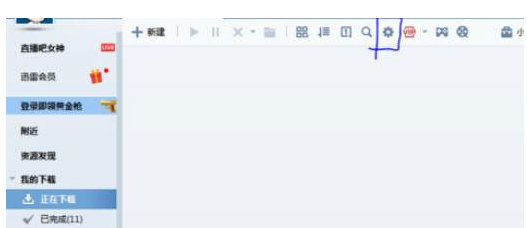
2、点击“下载模式”,再点击“自定义”;
2642
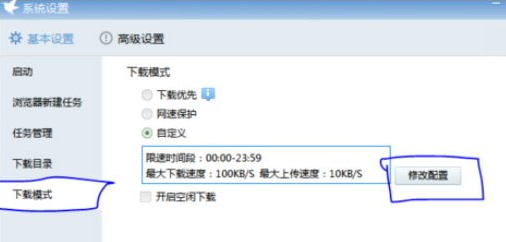
3、点击“修改配置”,对上传速度,下载速度进行限制;
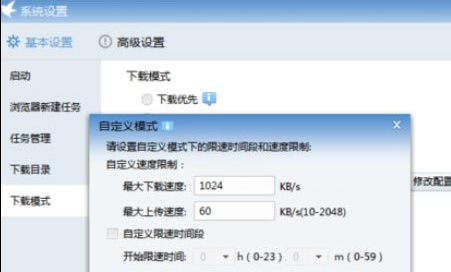
4、还可通过界面上左下角按钮快速限速,点击左下角按钮-》点击“自定义限速”按钮;
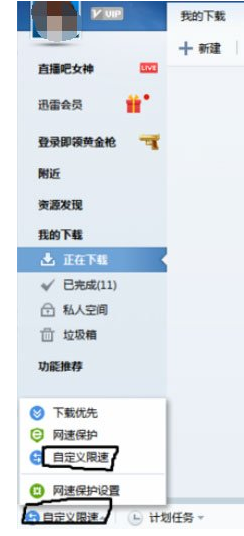
5、进行限速,另外还能设置时间,让迅雷在某一时间段内被限速,很人性化的;
迅雷7相关攻略推荐:
迅雷7怎么设置离开模式?迅雷7设置离开模式步骤解析
迅雷怎么高速下载 高速通道使用方法
迅雷7怎么重新设置密码?迅雷7重新设置密码步骤解析
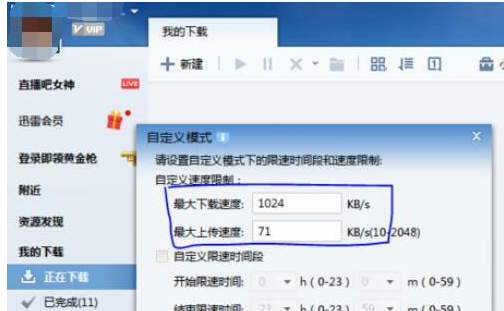
6、除了上面的操作进行限速外,还有别的,比如:使用360流量防火墙,百度卫士-网速调控也能对某一软件进行网速限制。
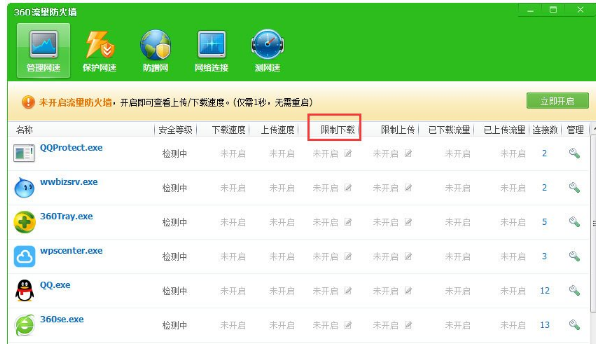
以上就是迅雷7设置限速方式详解的全部内容了,快快收藏IE浏览器中文网站获得更多精彩内容吧!
本次是ieliu小编整理的文章,如果不对还请见谅{理解} 迅雷7怎么限制下载速度?迅雷7设置限速方式详解 http://www.ieliu.com/2642.html还有其他的内容如果感兴趣的话
2642
也可以多看看哦
相关资讯
留言评论
系统推荐








发表回复
要发表评论,您必须先登录。